
发布时间:2021-09-02 10: 33: 04
使用会声会影2021这款视频剪辑软件来为视频添加遮罩帧让画面更加美观,又或者是快速实现视频背景的去除,这些技能你不想了解一下吗?下面就让小编带大家来看看吧!
一、添加遮罩帧
将背景视频拖动到主视频轨道上,动物视频拖动至叠加1视频轨道上。
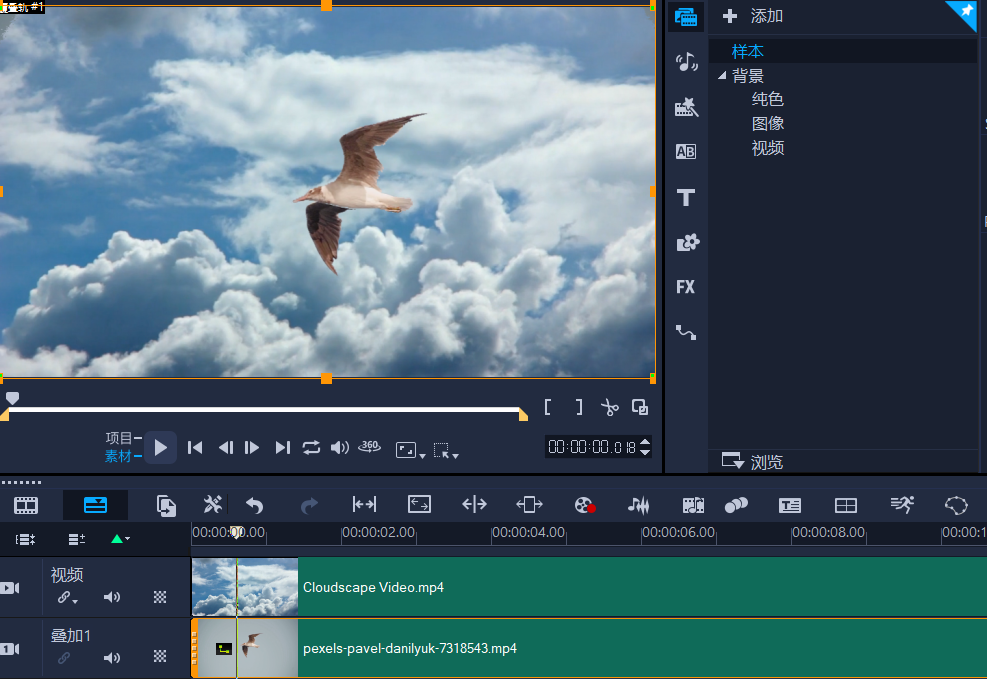
图1:添加视频
点击选中动物视频所在的叠加1视频轨道,然后点击右下角的“显示库和选项面板”打开选项面板界面。选中上方的选择项“混合”,默认的混合模式为正常,默认的蒙版模式为无。
由于要把动物视频本身作为蒙版加入到背景视频上面,所以这里的混合模式选择“相乘”,同时蒙版模式选择“遮罩帧”。
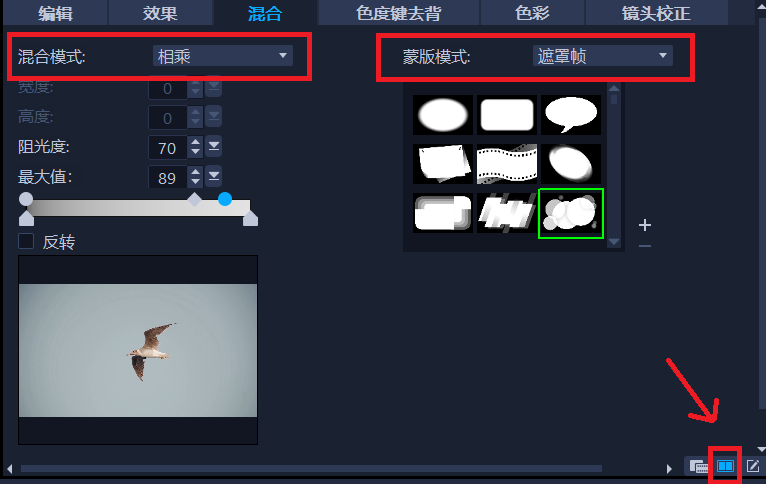
图2:混合
如图2所示,蒙版模式中的遮罩帧提供了一些样式可供选择,点击其中一个泡沫形状的遮罩帧进行预览效果。
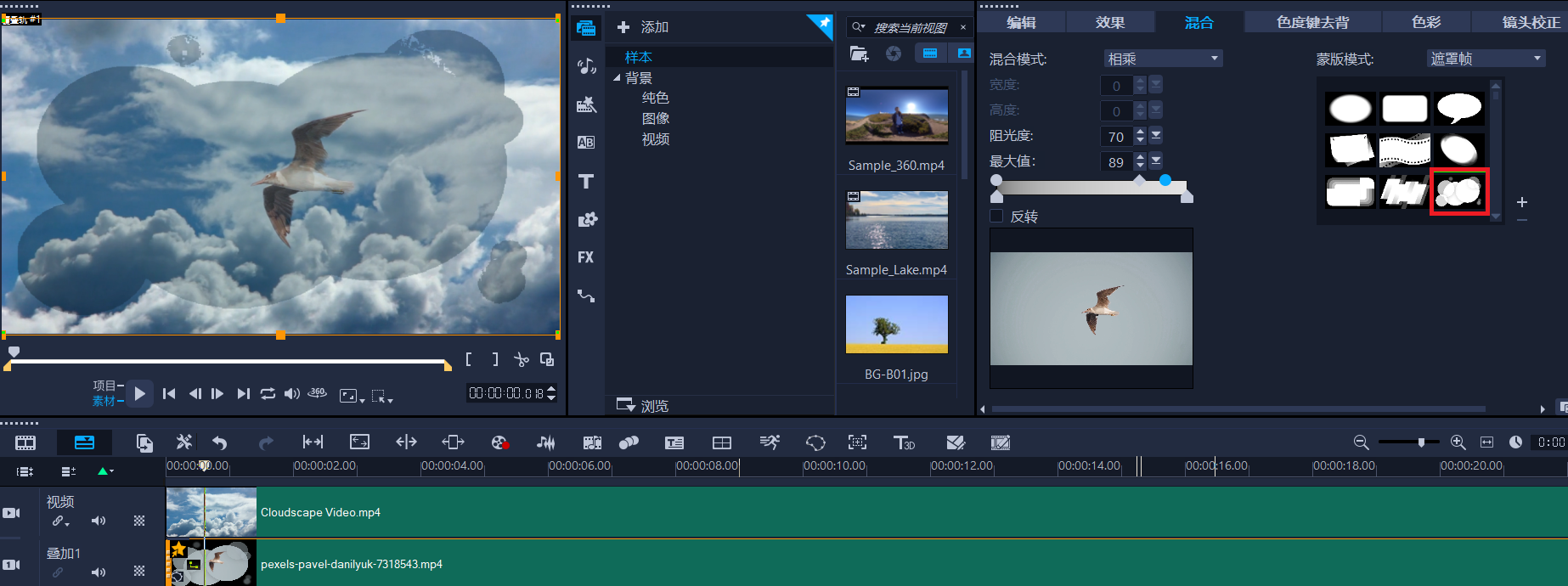
图3:混合和蒙版模式
初步的效果显示遮罩帧仿佛给原图层加上一层薄纱,接下来使用视频的背景去除,让视频里的小鸟如同真实地在空中一样。
二、实现视频的背景去除
想要实现视频的背景去除,需要使用会声会影2021的色度键去背,它的原理是通过色域的值去清除颜色,适合于背景颜色和主体颜色相差较大的情况。
点击选项面板上方的选择项“色度键去背”,然后点击勾选“色度键去背”,在“相似度”的右侧点击激活小吸管,然后在原视频的背景中吸取颜色。
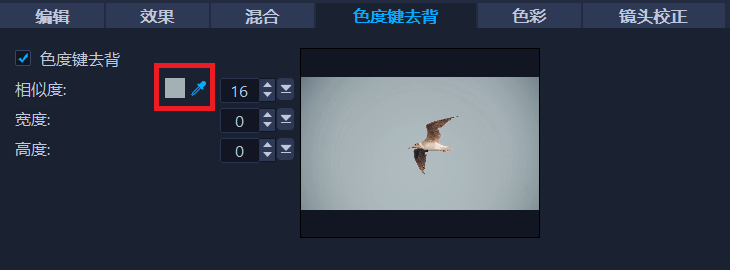
图4:色度键去背
最终的效果如图5所示,如果在背景去除的过程出现主体部分不清晰,可以在色度键去背里面适当减小一下相似度,同时将亮度调高。

图5:去背后的效果图
以上是使用会声会影2021添加遮罩帧和实现色度键去背的全过程,正是由于会声会影2021这款视频剪辑软件提供了如此强大的功能,才会受到众多视频制作者的青睐和喜爱,你还在等什么?赶紧使用起来吧!
作者:木木子
展开阅读全文
︾
很多同学在剪辑视频过程中,需要使用视频剪辑软件对内容进行处理。其中,会声会影作为一款备受青睐的视频剪辑工具,有很多丰富的功能,今天就以会声会影为例,带大家了解会声会影的遮罩功能,一起来看看会声会影遮罩有什么用,会声会影遮罩怎么用的相关内容。
查看详情换背景是视频编辑中经常用到的一种小技巧。一般来说,拍摄者先在绿幕前录制素材,再通过后期剪辑,将背景变透明,以方便设置其他种类的背景色。接下来我将为大家介绍:会声会影背景怎么透明,会声会影设置背景色教程。
查看详情遮罩帧是对素材本身加载并对素材进行部分遮挡、同时使素材被遮挡的部分变得透明、这个功能在会声会影视频制作的过程中有很重要的用途,下面小编就为大家分享收集到的650款漂亮实用的遮罩素材。
查看详情